Клавиша Win является одной из востребованных на Виндовс 10 и 11 версии. Она участвует в большинстве полезных горячих сочетаний, которые призваны ускорять работу. Конечно, ее можно заменить или переназначить. Однако нахождение кнопки очень удобно. Поэтому если вы часто используется ее или вариации с ней, то мы расскажем, что делать, когда на клавиатуре не работает кнопка Win.
Для чего нужна клавиша Win?

Первым делом предлагаем разобраться, где именно используется данный элемент. Клавиша Win — это мощный инструмент, который обеспечивает легкий доступ к нужным опциям операционной системы Windows. Она упрощает навигацию и повышает производительность пользователей, позволяя им быстро выполнять задачи и находить нужные ресурсы на компьютере.
Кнопка имеет символ Windows, который часто изображается как флаг. Нажатие этой клавиши открывает главное меню ОС и предоставляет доступ к ее функционалу.
Вот некоторые из основных опций, которые она дает:
- Главное меню Start. Нажатие клавиши Win открывает меню Start, которое является центром управления системы. Здесь вы найдете все установленные утилиты, файлы, характеристики и другие важные функции.
- Поиск. Клавиша Win также позволяет легко выполнять поиск по компьютеру. Просто зажмите ее и начните вводить ключевые слова в поле. Это быстрый способ отыскать нужные программы, файлы, приложения или документы.
- Комбинации горячих клавиш. Win используется в сочетании с другими клавишами для выполнения комбинаций горячих клавиш. Например, Win + D позволяет быстро свернуть все открытые окна и отобразить рабочий стол. Win + L блокирует компьютер и переводит его в режим ожидания.
- Доступ к системным функциям. Win делает доступными системные параметры. Например, Win + E открывает проводник Windows, Win + R запускает окно «Выполнить», а Win + X отображает контекстное меню Пуск.
- Клавиатурные сокращения. Win также используется в сочетании с другими клавишами для выполнения различных клавиатурных сокращений. Например, Win + пробел позволяет быстро переключаться между языками ввода, а Win + Tab открывает переключатель задач для переключения между открытыми приложениями.
Возможные причины неисправности

Почему не работает Win?
Вот самые распространенные причины поломки:
- Блокировка. Некоторые клавиатуры имеют функцию блокировки данного элемента. Проверьте, не активирована ли эта функция на вашей клавиатуре. Чтобы убрать запрет, зажмите одновременно Fn + Win.
- Конфликт с другими приложениями. Некоторые утилиты могут использовать Win в своих собственных сочетаниях горячих клавиш. В результате возникает конфликт, и клавиша может перестать работать. Проверьте, нет ли запущенных приложений, которые могут использовать ее, и закройте их.
- Драйверы клавиатуры. Иногда проблема с клавишей Win связана с драйверами устройства ввода. Попробуйте обновить драйверы клавиатуры на вашем компьютере. Это можно сделать через Диспетчер устройств или скачав последние версии с официального сайта производителя.
- Поврежденная клавиатура. Если после всех вышеперечисленных действий проблема не решена, возможно, проблема связана с повреждением самой модели. Попробуйте подключить другую клавиатуру к ПК и проверьте, работает ли кнопка на ней.
Как исправить поломку?
Если у вас не работает клавиша Win, то существует два основных подхода к проблеме. Способы зависят от типа клавиатуры — игровая или обычная у вас модель. Рассмотрим порядок действий для каждого варианта.
Обычная клавиатура
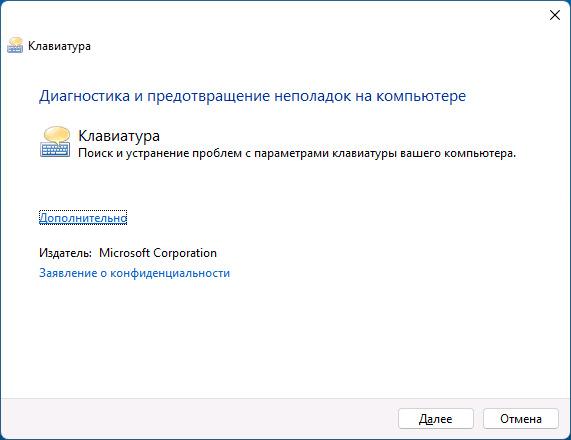
Для стандартной клавиатуры применяют такие методы устранение неисправностей:
- Выполните удаление устройства ввода в диспетчере задач. Затем обновите конфигурацию устройства.
- Проверьте клавиатуру с помощью подключения к другому разъему.
- Откройте средство устранения неполадок. Кликните ПКМ на Пуск, затем перейдите в“Выполнить”, задайте команду “msdt.exe -id KeyboardDiagnostic”.
- Произведите отключение фильтрации ввода. Для этого откройте Параметры и пройдите в Спец.возможности. Найдите раздел с клавиатурой и поставьте неактивный статус у фильтрации.
- Обновите драйверы. Зайдите в диспетчер устройств и кликните на обновление, затем на поиск драйверов на компьютере. Если он будет обнаружен, то сделайте драйвер активным.
Игровая клавиатура
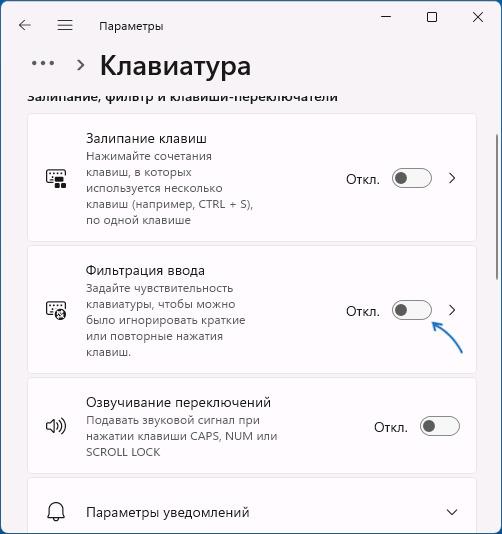
Геймерские модели обладают функцией отключения залипания кнопки для предотвращения ненужных действий во время прохождения проекта.
В таком случае проверьте следующие моменты, если не работает клавиша Windows на ноутбуке или ПК:
- Если у вас модель ASUS, то зайдите в приложение клавиатуры и найдите настройку профиля. Установите нужный параметр.
- Если клавиатура имеет игровой формат, то на ней часто бывает переключатель. При наличии такого переведите его в другое положение.
- Также часто происходит блокировка сочетаний с данной кнопкой. Вариация зависит от фирмы устройства ввода. Узнайте информацию на сайте производителя и отключите опцию.








